Kā labot atkļūdotāja konstatēto kļūdu
Miscellanea / / January 13, 2022
Spēļu kopiena ir attīstījusies eksponenciāli, un spēlētāji vairs nav tikai nevainīgi džeki, kas vēlas labi pavadīt laiku. Tā vietā viņi bieži vēlas uzzināt spēles smalkumus un smalkumus, sākot no kļūdām, kas var palīdzēt spēles laikā, līdz galīgajam pirmkodam. Izstrādātāji cenšas aizsargāt savu pirmkodu no trešo pušu lietojumprogrammām un vīrusiem, kas neļauj lietojumprogrammām vispār palaist atkļūdošanas lietojumprogrammu klātbūtnē. Tā rezultātā tiek parādīts kļūdas uznirstošais logs: Jūsu sistēmā ir atrasts atkļūdotājs. Lūdzu, izņemiet to no atmiņas un restartējiet programmu. Šodien apspriedīsim, kā Windows datoros novērst atkļūdotāja atklāto kļūdu.

Saturs
- Kā labot atkļūdotāja konstatēto kļūdu operētājsistēmā Windows 10
- 1. metode: sāknējiet drošajā režīmā un atinstalējiet konfliktējošās programmas.
- 2. metode: pievienojiet lietotņu izslēgšanu Windows ugunsmūrī.
- 3. metode: atjauniniet Windows OS.
- 4. metode: atinstalējiet jaunākos atjauninājumus
- 5. metode: atkārtoti instalējiet programmas
- Pro padoms: veiciet sistēmas atjaunošanu
Kā labot atkļūdotāja konstatēto kļūdu operētājsistēmā Windows 10
Atkļūdošanas lietojumprogramma ir programma, ko izmanto atklāt kļūdas citās programmās un analizēt programmatūras pirmkodu. Ja jūs patiešām izmantojat atkļūdotāju vai ko līdzīgu, atinstalējiet to un pēc tam mēģiniet palaist programmu. Šī atkļūdotāja konstatētā kļūda bieži rodas, izmantojot CopyTrans programmas.
Tomēr, ja tas tā nav un kļūda ir tikai a viltus trauksmeTālāk ir norādīti daži risinājumi, kā novērst atkļūdotāju, kas ir atrodams šajā mašīnas kļūdā:
- Nospiediet taustiņu kombināciju Alt + F4, lai aizvērtu visas darbojošās lietojumprogrammas un restartētu sistēmu.
- Izslēdziet lietojumprogrammu no pretvīrusu skenēšanas.
- Atjauniniet uz jaunāko versiju vai atjaunojiet iepriekšējo Windows versiju.
- Pārinstalējiet minēto lietojumprogrammu pavisam.
1. metode: sāknējiet drošajā režīmā un atinstalējiet konfliktējošās programmas
Viena no nesen instalētajām trešās puses lietojumprogrammām var parādīt uzvedni Jūsu sistēmā ir atrasts atkļūdotājs, lūdzu, izņemiet to no atmiņas kļūda. Lai apstiprinātu to pašu, sāknējiet savu Windows 10 datoru drošajā režīmā. Pēc tam pa vienam iespējojiet trešo pušu lietotnes, lai atrastu vainīgo un to atinstalētu, kā norādīts tālāk.
1. Nospiediet Windows atslēga, tips Vadības panelisun noklikšķiniet uz Atvērt, kā parādīts.

2. Iestatīt Skatīt pēc > Mazas ikonas, pēc tam noklikšķiniet uz Programmas un iespējas.

3. Ar peles labo pogu noklikšķiniet uz aizdomīgas lietojumprogrammas jūs neatceraties instalēt vai vairs nav nepieciešams, piem. 7 Rāvējslēdzējs. Pēc tam noklikšķiniet uz Atinstalēt, kā parādīts zemāk.

4. Atkārtojiet tas pats visām šādām lietotnēm un parasti sāknējiet, lai pārbaudītu, vai minētā problēma ir pārbaudīta.
2. metode: pievienojiet lietotņu izslēgšanu Windows ugunsmūrī
Parasti kļūdas ziņojums, Jūsu sistēmā ir atrasts atkļūdotājs, lūdzu, izņemiet to no atmiņas un restartējiet programmu rodas pārāk stingras pretvīrusu programmas dēļ, kas spēlēs vai citās lietojumprogrammās meklē ļaunprātīgas programmatūras komponentus. Šādos gadījumos lietojumprogramma pretvīrusu maldīgi uztver kā atkļūdotāju, un šajā ierīcē tiek atrasts atkļūdotājs, tiek parādīta uzvedne ar uzvedni. Risinājums ir pievienot attiecīgo lietojumprogrammu Windows Defender ugunsmūra un/vai trešās puses pretvīrusu programmatūras drošības programmas izņēmumu vai izņēmumu sarakstam.
1. Nospiediet uz Windows atslēga, tips Windows drošība un noklikšķiniet uz Atvērt.

2. Dodieties uz Aizsardzība pret vīrusiem un draudiem cilni, kā parādīts attēlā.

3. Noklikšķiniet uz Pārvaldīt iestatījumus opcija zem Vīrusu un draudu aizsardzības iestatījumi sadaļā.

4. Ritiniet uz leju līdz Izņēmumi sadaļu un noklikšķiniet uz Pievienojiet vai noņemiet izņēmumus.
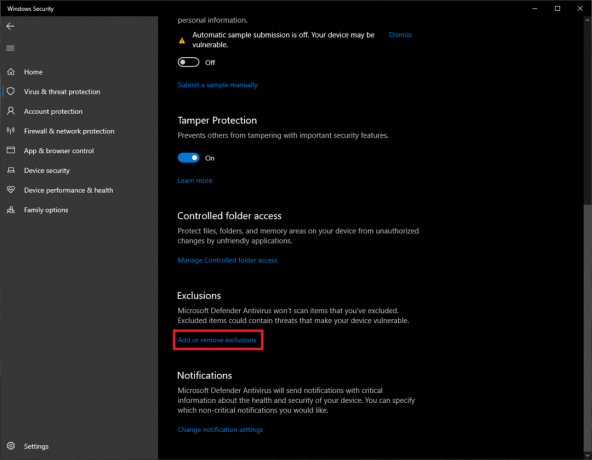
5. Visbeidzot nospiediet + Pievienojiet izslēgšanu pogu, atlasiet Mape opciju un izvēlieties vēlamo lietojumprogrammu mapi.
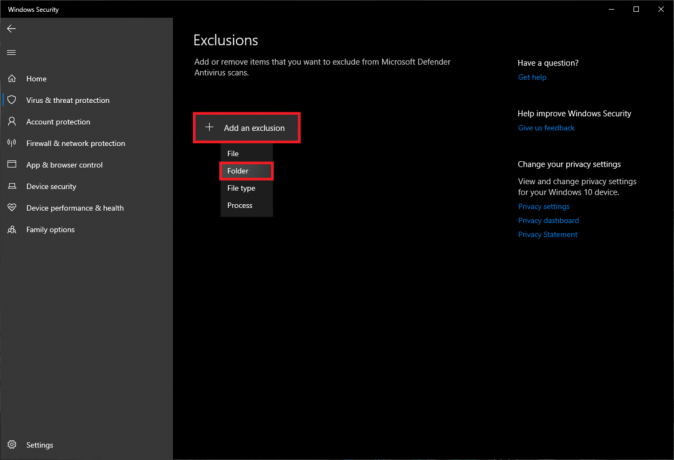
6. Uznirstošajā logā Lietotāja konta kontrole noklikšķiniet uz Jā lai pievienotu mapi izslēgšanas sarakstam, kā parādīts attēlā.

Piezīme: Ja izmantojat specializētu pretvīrusu programmu, darbības katram būs atšķirīgas. Veicot ātru Google meklēšanu sadaļā Pievienot vienumus antivīrusu izslēgšanas sarakstam, tiks parādīta atbilstoša procedūra konkrētai pretvīrusu programmai. Varat arī īslaicīgi atspējot pretvīrusu programmas.
Lasi arī:Labojiet Avast Blocking League of Legends (LOL)
3. metode: atjauniniet Windows OS
Vairāki lietotāji ir ierosinājuši, ka šajā mašīnā ir atrasts atkļūdotājs kļūdu izraisa noteiktas Windows versijas kļūdas. Ja tā, iespējams, Microsoft ir izlaidusi atjauninājumu ar labotu kļūdu. Tādējādi Windows OS atjaunināšanai vajadzētu palīdzēt.
1. Nospiediet Windows + I taustiņi vienlaicīgi palaist Iestatījumi.
2. Noklikšķiniet uz Atjaunināšana un drošība iestatījumus, kā parādīts attēlā.
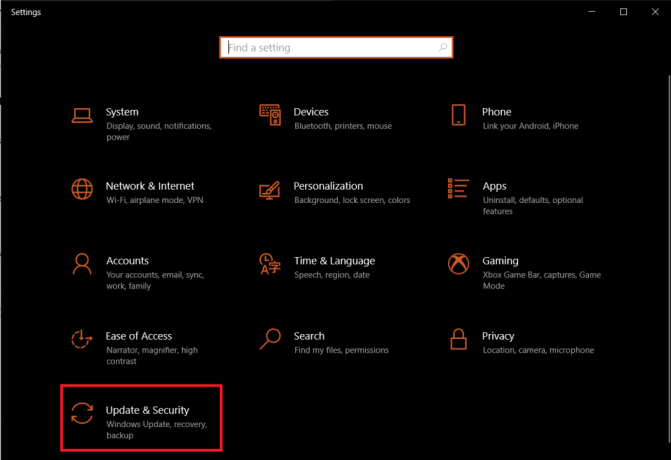
3. Iekš Windows atjaunināšana cilnē noklikšķiniet uz Meklēt atjauninājumus pogu labajā rūtī.
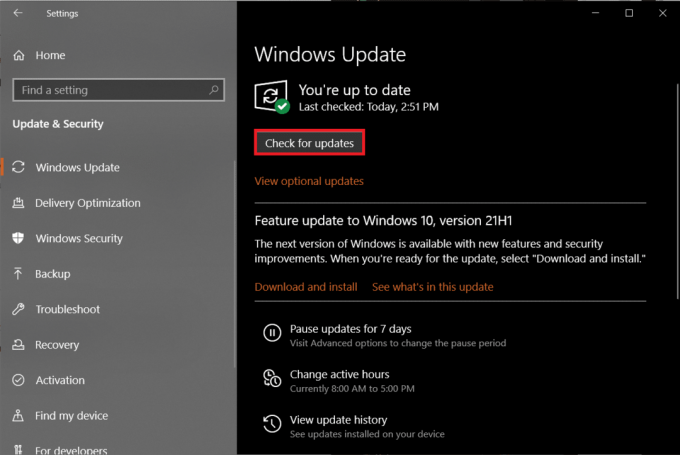
4A. Noklikšķiniet uz Instalēt tagad pogas, ja tādas ir Pieejami atjauninājumi & Restartējiet datoru, lai tos ieviestu.

4B. Ja atjauninājumi nav pieejami, jūs saņemsit ziņojumu, kurā norādīts Jūs esat lietas kursā. Šādā gadījumā izmēģiniet nākamo labojumu.

4. metode: atinstalējiet jaunākos atjauninājumus
Veiciet tālāk norādītās darbības, lai novērstu atkļūdotāja konstatēto kļūdu, atinstalējot Windows atjauninājumus.
1. Palaidiet Windows Iestatījumi > Atjaunināšana un drošība kā norādīts 3. metode.
2. Iekš Windows atjaunināšana cilnē noklikšķiniet uz Skatīt atjauninājumu vēsturi opciju, kā parādīts attēlā.
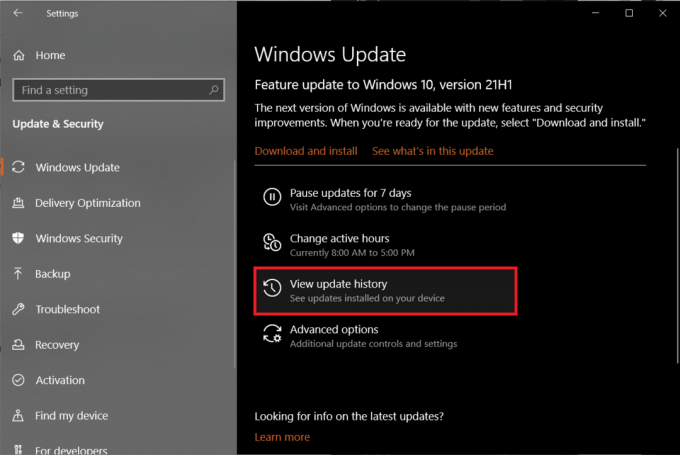
3. Tālāk izvēlieties Atinstalējiet atjauninājumus.
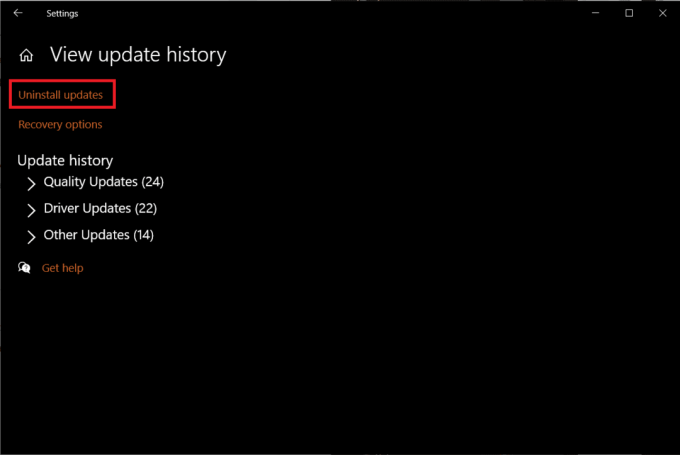
4. Iekš Instalētie atjauninājumi logā noklikšķiniet uz Instalēta kolonnas galvene uz kārtot atjauninājumus pamatojoties uz to uzstādīšanas datumiem.
5. Pēc tam ar peles labo pogu noklikšķiniet uz pirmā ieraksta un noklikšķiniet uz Atinstalēt pogu, kā parādīts zemāk.

6. Seko ekrānā redzamās instrukcijas lai pabeigtu procesu un restartētu datoru.
Lasi arī:Labojiet Windows 10 atjauninājumu, kas gaida instalēšanu
5. metode: atkārtoti instalējiet programmas
Galu galā vainīga var būt pati lietojumprogramma, kas izraisa atkļūdotāju. Mēģiniet sazināties ar viņu atbalsta komandu un pastāstīt viņiem situāciju. Vai arī varat pilnībā pārinstalēt lietojumprogrammu, lai labotu atkļūdotāja konstatēto kļūdu, kā norādīts tālāk.
1. Nospiediet Windows atslēga, tips Vadības panelisun noklikšķiniet uz Atvērt.

2. Iestatīt Skatīt pēc > Mazas ikonas, pēc tam noklikšķiniet uz Programmas un iespējas.

3. Ar peles labo pogu noklikšķiniet uz kļūdu izraisošā lietojumprogramma (piem. 7 Rāvējslēdzējs) un izvēlieties Atinstalēt, parādīts izcelts.

4. Apstiprināt Atinstalēt parādītajos uznirstošajos logos un restartējiet datoru.
5. Tagad apmeklējiet Lietotnes oficiālā vietne lai lejupielādētu jaunāko lietotnes versiju.

6. Palaidiet izpildāmais fails un pēc tam sekojiet ekrānā redzamās instrukcijas lai to instalētu vēlreiz.
Pro padoms: veiciet sistēmas atjaunošanu
Daži lietotāji var novērst atkļūdotāja konstatēto problēmu, atjaunojot datoru iepriekšējā stāvoklī, ja iepriekš tika izveidots atjaunošanas punkts. Izpildiet mūsu ceļvedi Kā izmantot sistēmas atjaunošanu operētājsistēmā Windows 10 darīt to pašu.
Ieteicams:
- Kā apturēt Microsoft Teams atvēršanu startēšanas laikā
- Labojiet .NET izpildlaika optimizācijas pakalpojuma augsto CPU lietojumu
- Kā novērst Elara programmatūras izslēgšanu
- Kā atspējot bloķēšanas ekrānu operētājsistēmā Windows 11
Mēs ceram, ka jūs varētu Konstatēts labošanas atkļūdotājs: šajā datorā ir atrasts atkļūdotājs jūsu operētājsistēmā Windows 10 galddators/klēpjdators. Atstājiet savus jautājumus vai ieteikumus komentāru sadaļā zemāk. Pastāstiet mums, par ko vēlaties uzzināt tālāk.



